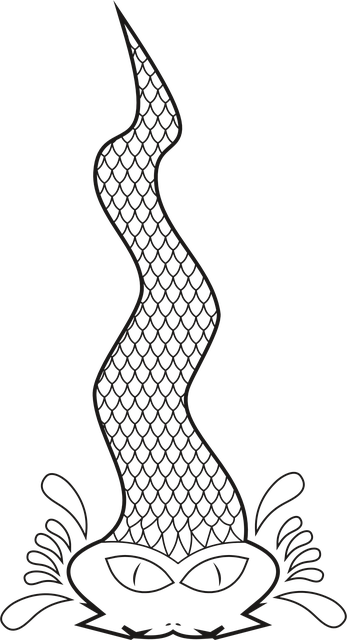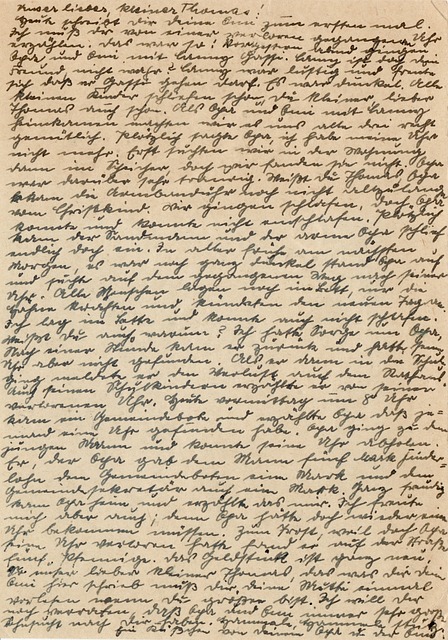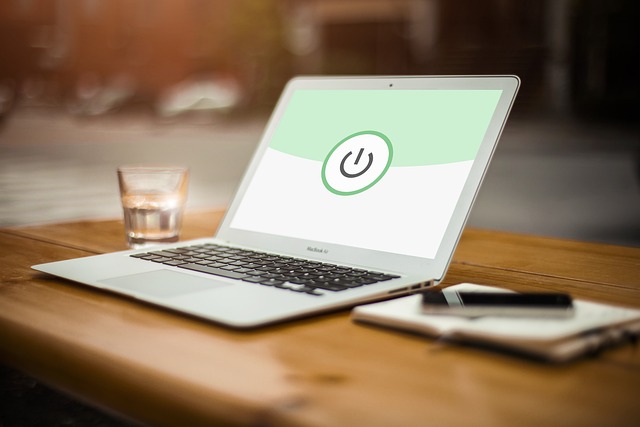環境
Raspberry Pi Zero 2W
モニター(EIZO)
MacBook Air 11.6
iMac 12.0.1
前回まで
前回はMacBook Airでラズパイを動かせるようになりました。
今回はラズパイファイルをMacBook Airと共有したいと思います。
やったこと
SFTPってのがあるらしい。
SFTP(SSH File Transfer Protocol)という技術があって、SSHで暗号化して、安全にファイルを送受信するための通信規格とあります。ラズパイでSSHを有効にしていると、SFTPでのファイル送受信が可能になり、外部のPCからラズパイのストレージにアクセスできます。
ラズパイ側
SSHサーバを有効にしてください。前回SSHを設定したので、ラズパイ側でやることは特にありませんでした。
*SSH設定方法はこちらのブログをご覧ください。
FileZillaクライアントをインストール
Mac側
FileZillaをインストールする必要があるみたいなので、インストールします。
URLはこちら
「/Users/username/.config/filezilla/queue.sqlite3″からの転送キュー読み込み時にエラーが発生しました。復元できなかったキューがある可能性があります」ってエラーが出る(T . T)
インストールして、起動したら、
「”/Users/username/.config/filezilla/queue.sqlite3″からの転送キュー読み込み時にエラーが発生しました。復元できなかったキューがある可能性があります」
って。
調べたけど、わからず(T . T)
とりあえず、動かしたいので、私はMacBook Airの他にiMacも持っているから、そちらで再度”Filezilla”をインストール。
エラーは出ませんでした。
なんででしょう?
MacBook Airでできるようになったら、ブログ書きます。
なにはともあれ、Filezillaを起動
Mac側
Filezillaを起動、
メニューから、ファイルタブを選んで、”サイトマネージャー”をクリック、
”新しいサイト”をクリック、
右側に”プロトコル”とあり、その中の”SFTP – SSH File Transfer Protocol”を選択。
次に”ホスト”をクリックして、ラズパイのIPアドレスを入力。
“ログオンタイプ”は”通常”のまま。
“ユーザー”と”パスワード”はラズパイで設定したモノを使います。
これらの入力が終わったら、”接続”をクリック。
これでファイルが共有できる
以上で終わりです。
MacBook Airではできませんでしたが、
iMacでファイルが共有できるようになりました。
あと、なにやりゃいいんだ(`・ω・´)
まだまだ、なんかありそうです。頑張ります。